win10系统的小游戏扫雷在哪里?很多用户在使用Win7系统的时候最喜欢玩的就是Win7自带的扫雷了,甚至有些小伙伴会为了比拼扫雷的速度一直在玩。但是不少用户在升级了Windows10系统后发现电脑的扫雷不见了,很多小伙伴不知道怎么详细操作,小编下面整理了Win10扫雷小游戏的位置分享,如果你感兴趣的话,跟着小编一起往下看看吧!

Win10扫雷小游戏的位置分享
1,首先打开win10开始菜单,点击【应用商店】。然后搜索【microsoft minesweeper】,点击搜索。
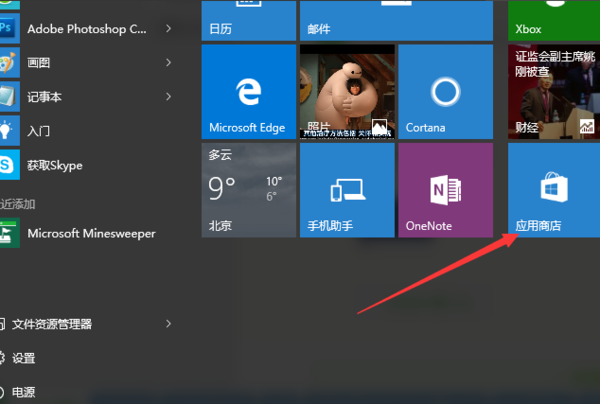
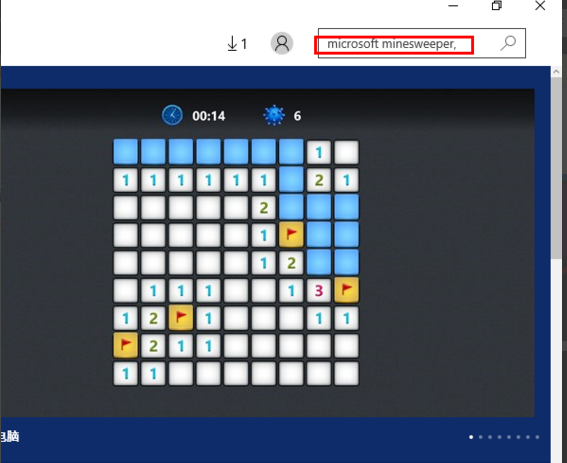
2,点击排在第一位的【免费下载】。
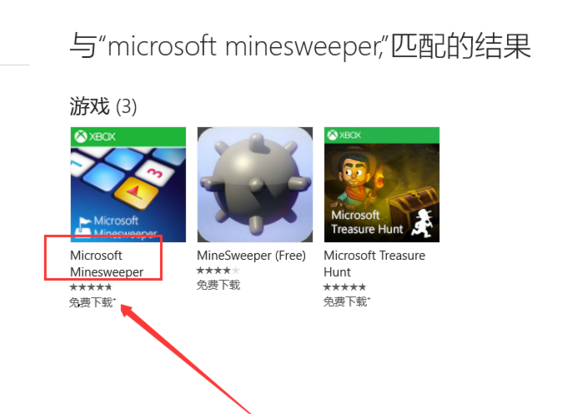
3,然后就可能需要输入微软账户,即Microsoft账户。没有Microsoft账户的可以安装提示注册即可。输入账户密码,点击下一步。
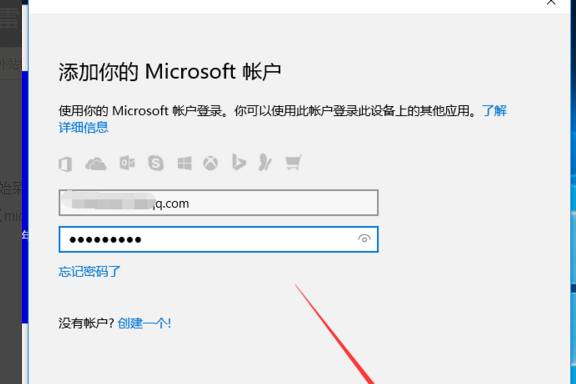
4,然后开始下载扫雷游戏,194Mb。游戏不小了,说明win10做了很多优化和改变。
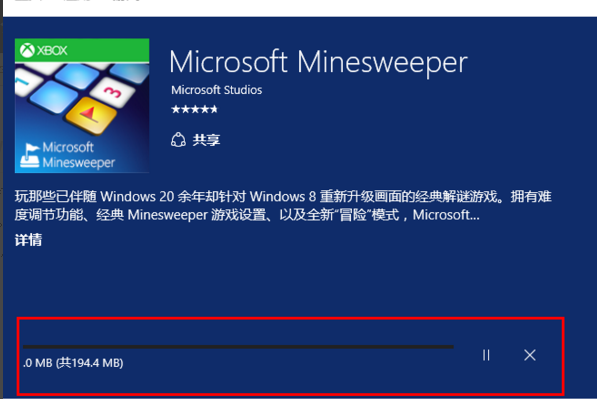
5,下载安装完成,点击【打开】。
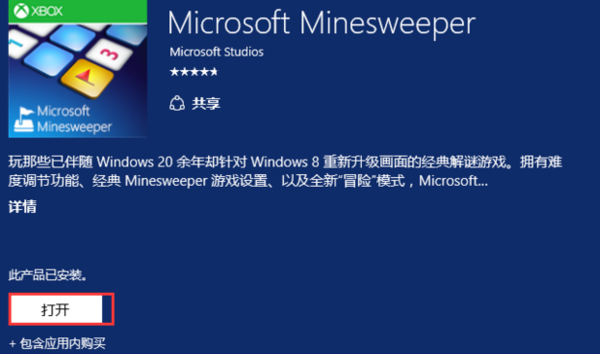
6,然后就可以进入win10扫雷游戏界面了!
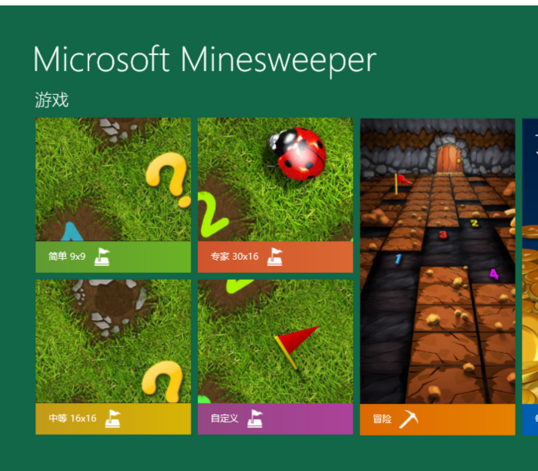
以上是win10系统的小游戏扫雷在哪里的详细内容。更多信息请关注PHP中文网其他相关文章!

热AI工具

Undresser.AI Undress
人工智能驱动的应用程序,用于创建逼真的裸体照片

AI Clothes Remover
用于从照片中去除衣服的在线人工智能工具。

Undress AI Tool
免费脱衣服图片

Clothoff.io
AI脱衣机

AI Hentai Generator
免费生成ai无尽的。

热门文章

热工具

MinGW - 适用于 Windows 的极简 GNU
这个项目正在迁移到osdn.net/projects/mingw的过程中,你可以继续在那里关注我们。MinGW:GNU编译器集合(GCC)的本地Windows移植版本,可自由分发的导入库和用于构建本地Windows应用程序的头文件;包括对MSVC运行时的扩展,以支持C99功能。MinGW的所有软件都可以在64位Windows平台上运行。

DVWA
Damn Vulnerable Web App (DVWA) 是一个PHP/MySQL的Web应用程序,非常容易受到攻击。它的主要目标是成为安全专业人员在合法环境中测试自己的技能和工具的辅助工具,帮助Web开发人员更好地理解保护Web应用程序的过程,并帮助教师/学生在课堂环境中教授/学习Web应用程序安全。DVWA的目标是通过简单直接的界面练习一些最常见的Web漏洞,难度各不相同。请注意,该软件中

SecLists
SecLists是最终安全测试人员的伙伴。它是一个包含各种类型列表的集合,这些列表在安全评估过程中经常使用,都在一个地方。SecLists通过方便地提供安全测试人员可能需要的所有列表,帮助提高安全测试的效率和生产力。列表类型包括用户名、密码、URL、模糊测试有效载荷、敏感数据模式、Web shell等等。测试人员只需将此存储库拉到新的测试机上,他就可以访问到所需的每种类型的列表。

SublimeText3 Mac版
神级代码编辑软件(SublimeText3)

记事本++7.3.1
好用且免费的代码编辑器





